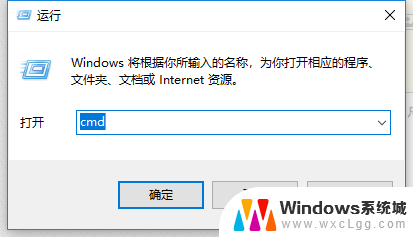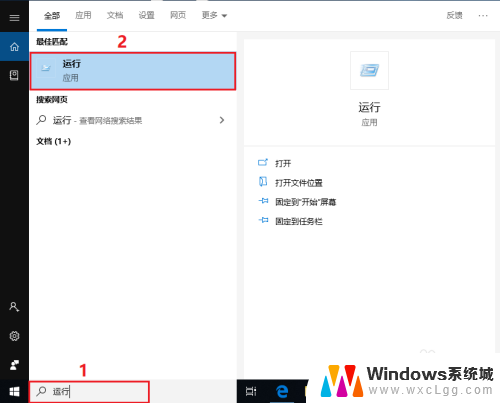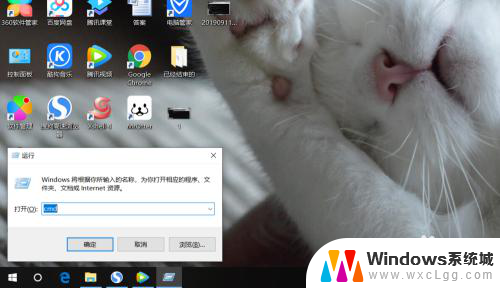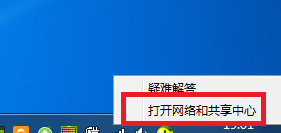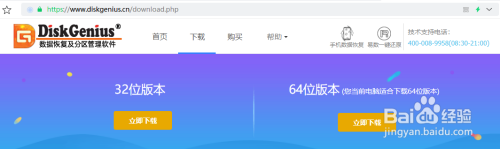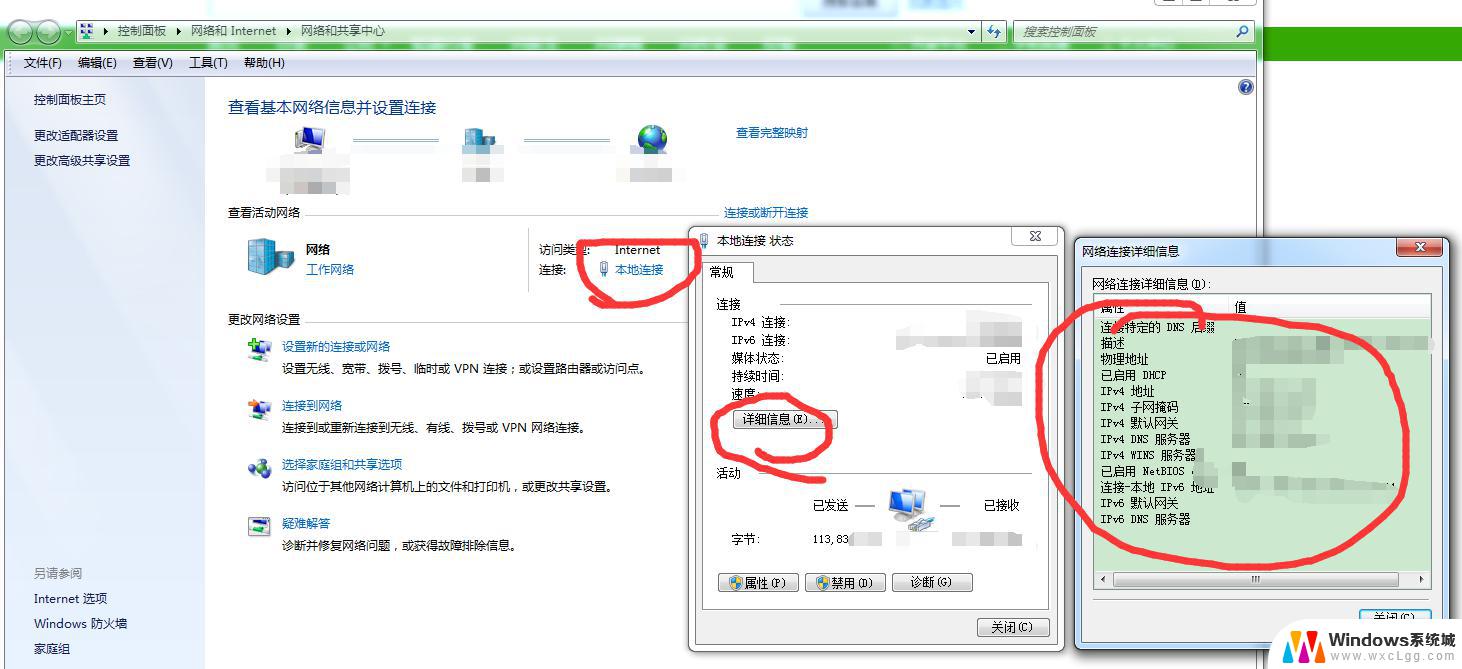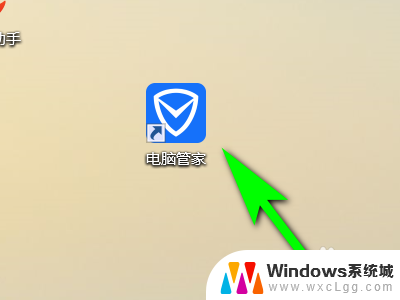电脑硬盘sn码怎么查询 电脑如何通过命令查询硬盘序列号SN码
更新时间:2025-03-31 13:53:12作者:xtang
如何查询电脑硬盘的序列号SN码是许多用户在使用电脑时经常遇到的问题,通过命令查询硬盘序列号是一种简单而快速的方法,可以帮助用户快速获取硬盘的唯一标识码。在日常使用中了解硬盘的SN码不仅可以帮助用户更好地管理硬盘存储空间,还可以在需要维修或更换硬盘时提供重要的信息。掌握查询硬盘SN码的方法对于保护个人数据和维护硬盘健康至关重要。
操作方法:
1.第一步:使用win+R键打开命令运行框输入:cmd 然后按回车打开cmd命令框。
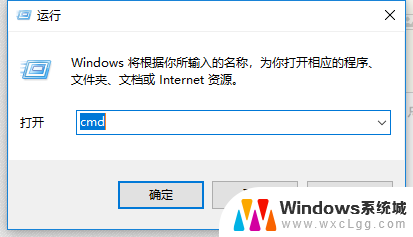
2.第二步:在cmd命令框中输入:wmic diskdrive get SerialNumber 并按回车键,即可得到cmd返回的硬盘序列号SN码。这与我们使用的查询软件得到的SN码是一致的。如果是linux系统的话可以输入命令:sudo hdparm -I /dev/sd? | grep 'Serial\ Number' 进行查询。
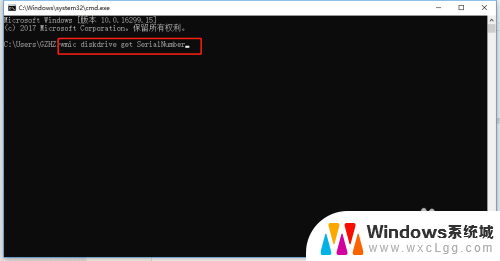
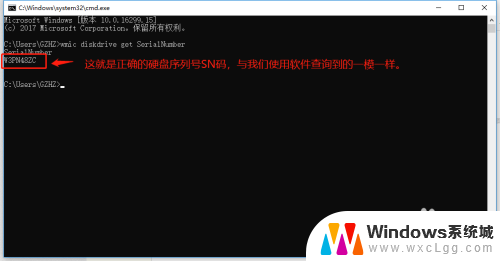
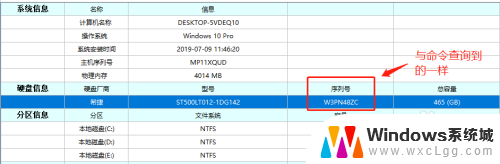
以上就是电脑硬盘sn码怎么查询的全部内容,还有不懂得用户就可以根据小编的方法来操作吧,希望能够帮助到大家。